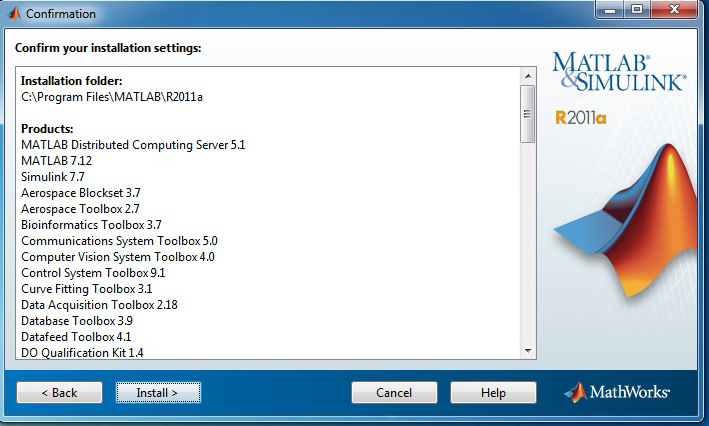Matlab merupakan salah satu software yang sangat berguna, terutama bagi para mahasiswa jurusan teknik maupun ilmu komputer. Namun, banyak juga yang mengeluhkan kesulitan dalam menginstall Matlab di komputer mereka. Oleh karena itu, kali ini kami akan memberikan panduan lengkap tentang cara instal Matlab R2011a dan R2020b pada Windows 10.
Cara Instal Matlab R2011a
Untuk menginstall Matlab R2011a, ikuti langkah-langkah berikut:
- Pertama-tama, unduh file instalasi Matlab R2011a di halaman downloads di situs resmi MathWorks.
- Setelah file terunduh, ekstrak file tersebut.
- Buka folder hasil ekstraksi, kemudian cari file setup.exe
- Jalankan file setup.exe tersebut, dan pilih opsi “Install manually without using the internet”
- Pada halaman selanjutnya, pilih jenis instalasi yang berlaku untuk kebutuhan Anda (default/full/custom).
- Pilih folder tujuan untuk instalasi, kemudian klik “Next”.
- Pada halaman selanjutnya, Anda diminta untuk memilih komponen yang ingin diinstal pada Matlab. Pilih semua komponen yang diinginkan, dan klik “Next”.
- Selanjutnya, Anda diminta untuk memasukkan nomor lisensi Matlab yang sudah Anda miliki. Jika belum memilikinya, dapat memilih opsi “install using a file” dengan memasukkan file license.dat yang sudah diunduh dari situs resmi MathWorks. Klik “Next”.
- Pada halaman selanjutnya, pilih direktori instalasi MathWorks MCR, kemudian klik “Next”.
- Terakhir, klik “Install” untuk memulai instalasi Matlab R2011a.
Cara Install Matlab R2020b (Windows 10)
Untuk menginstall Matlab R2020b, ikuti langkah-langkah berikut:
- Unduh file instalasi Matlab R2020b di halaman downloads di situs resmi MathWorks.
- Setelah file terunduh, buka folder tempat file tersebut disimpan, kemudian klik file instalasi Matlab R2020b yang sudah diunduh.
- Pada halaman selanjutnya, pilih jenis instalasi yang diinginkan (default/full/custom).
- Selanjutnya, pilih komponen yang ingin diinstal pada Matlab. Pilih semua komponen yang diinginkan, kemudian klik “Next”.
- Pada halaman selanjutnya, masukkan nomor lisensi Matlab yang sudah Anda miliki. Jika belum memilikinya, bisa memilih opsi “install using a file” dengan memasukkan file license.dat yang sudah diunduh dari situs resmi MathWorks. Kemudian, klik “Next”.
- Pada halaman selanjutnya, pilih opsi “Use a MathWorks Account”, lalu masukkan alamat email yang digunakan untuk mendaftar MathWorks Account. Klik “Next”.
- Masukkan password untuk MathWorks Account, kemudian klik “Next”.
- Pilih opsi “Select a license” dan masukkan nomor lisensi Matlab Anda. Kemudian klik “Next”.
- Pada halaman selanjutnya, pilih folder tujuan untuk instalasi, kemudian klik “Next”.
- Klik opsi “Create a shortcut to MATLAB on your desktop” jika ingin membuat shortcut pada desktop, kemudian klik “Install” untuk memulai instalasi Matlab R2020b.
FAQ
Berikut ini adalah pertanyaan-pertanyaan umum seputar instalasi Matlab:
1. Apakah Matlab bisa digunakan di Mac OS?
Ya, Matlab dapat digunakan di Mac OS dengan sistem operasi minimal OS X 10.11 (El Capitan) atau lebih tinggi.
2. Apakah ada video tutorial instalasi Matlab?
Ya, pada YouTube tersedia banyak video tutorial mengenai instalasi Matlab. Berikut ini adalah salah satu video tutorial instalasi Matlab R2020b:
Demikianlah panduan lengkap mengenai cara instal Matlab R2011a dan R2020b pada Windows 10. Semoga bermanfaat bagi Anda yang ingin menggunakan software tersebut.